打印服务创建
1.先在打印服务器上安装打印机驱动(如果使用自带的驱动可以忽略)
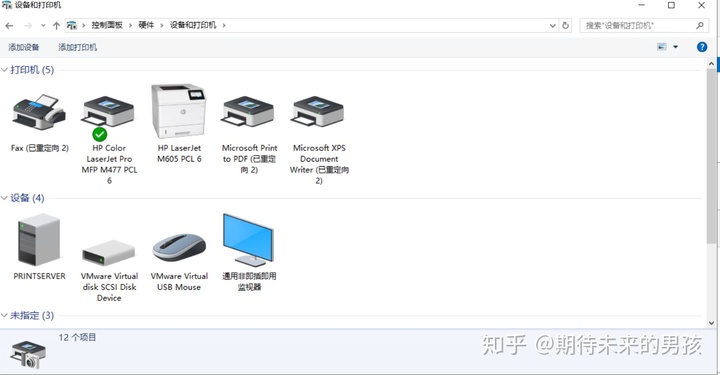
2.创建打印机服务器
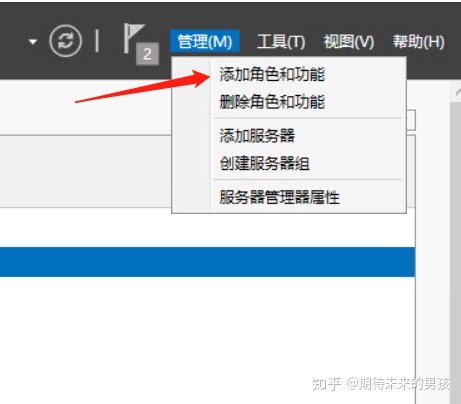
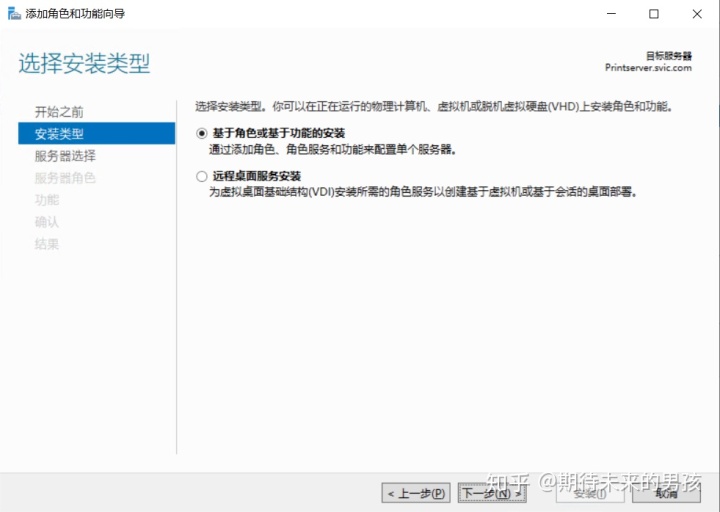
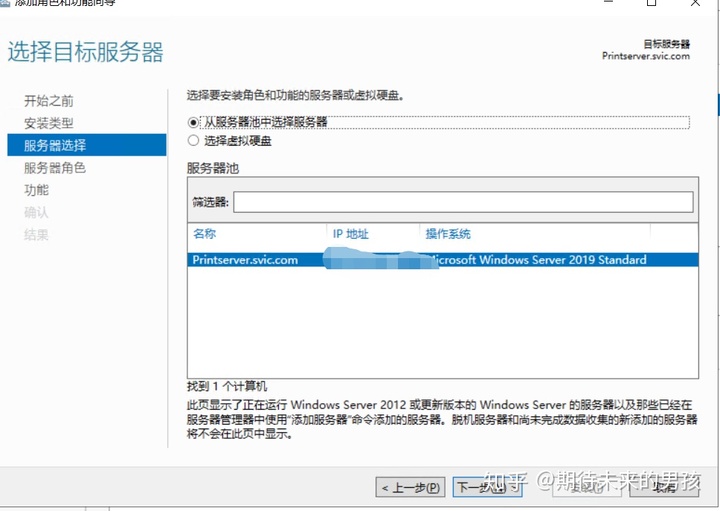
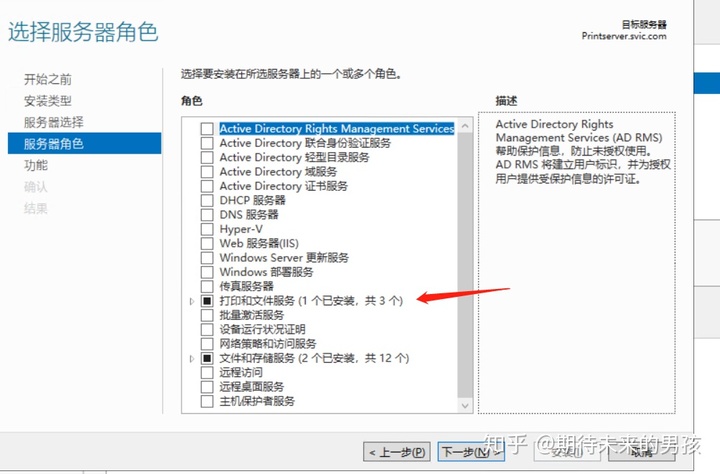
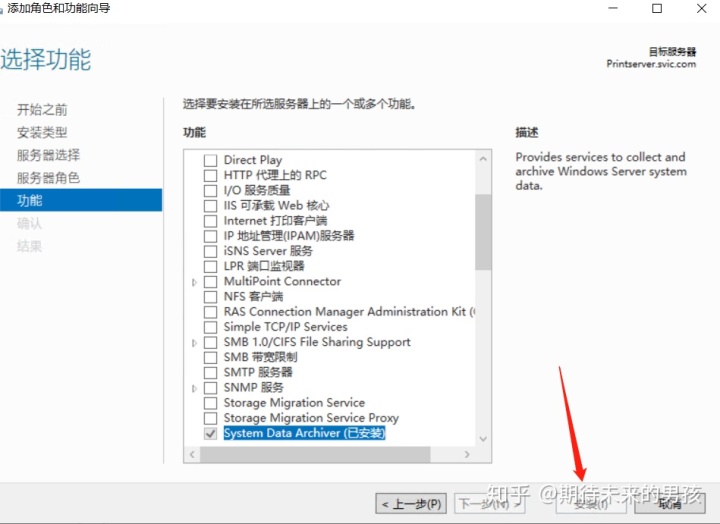
3.添加打印机
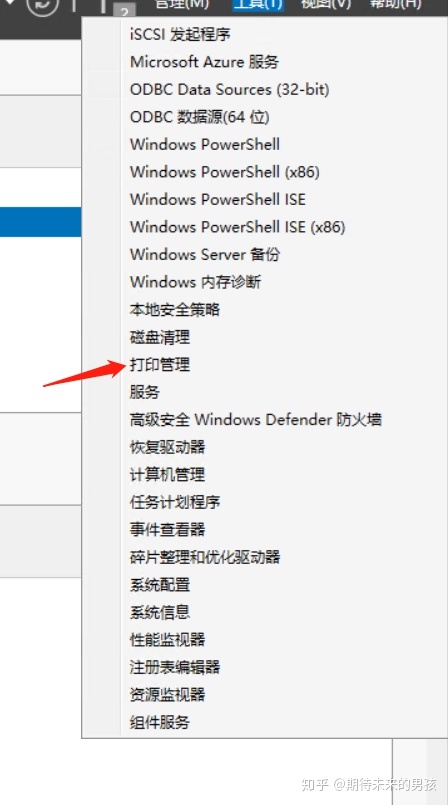
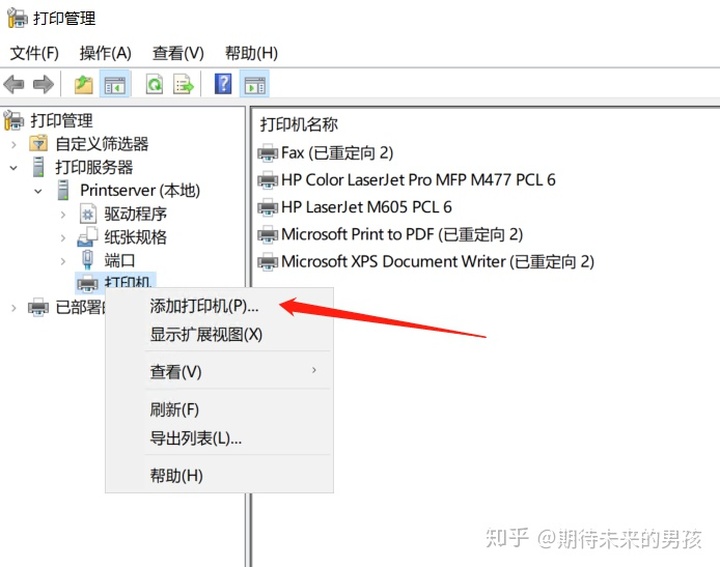
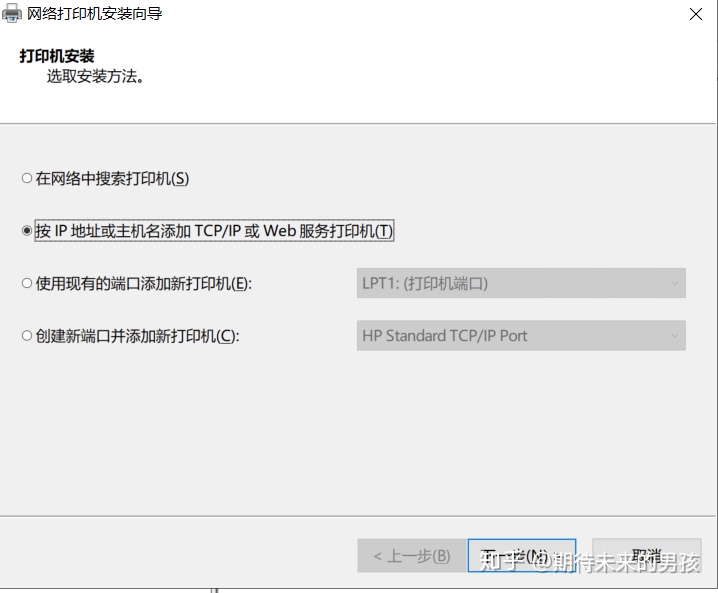
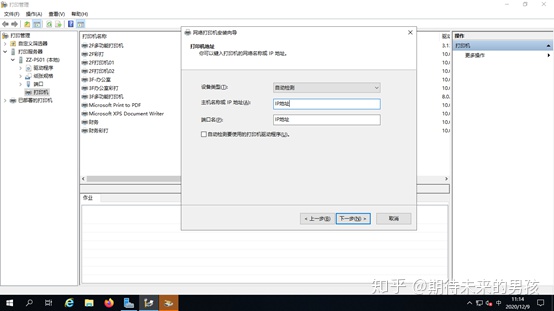
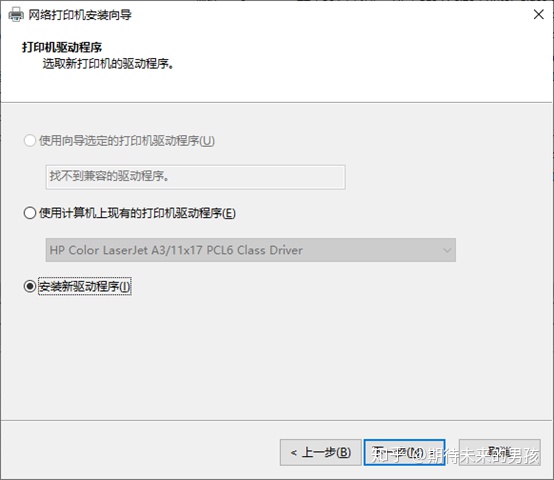
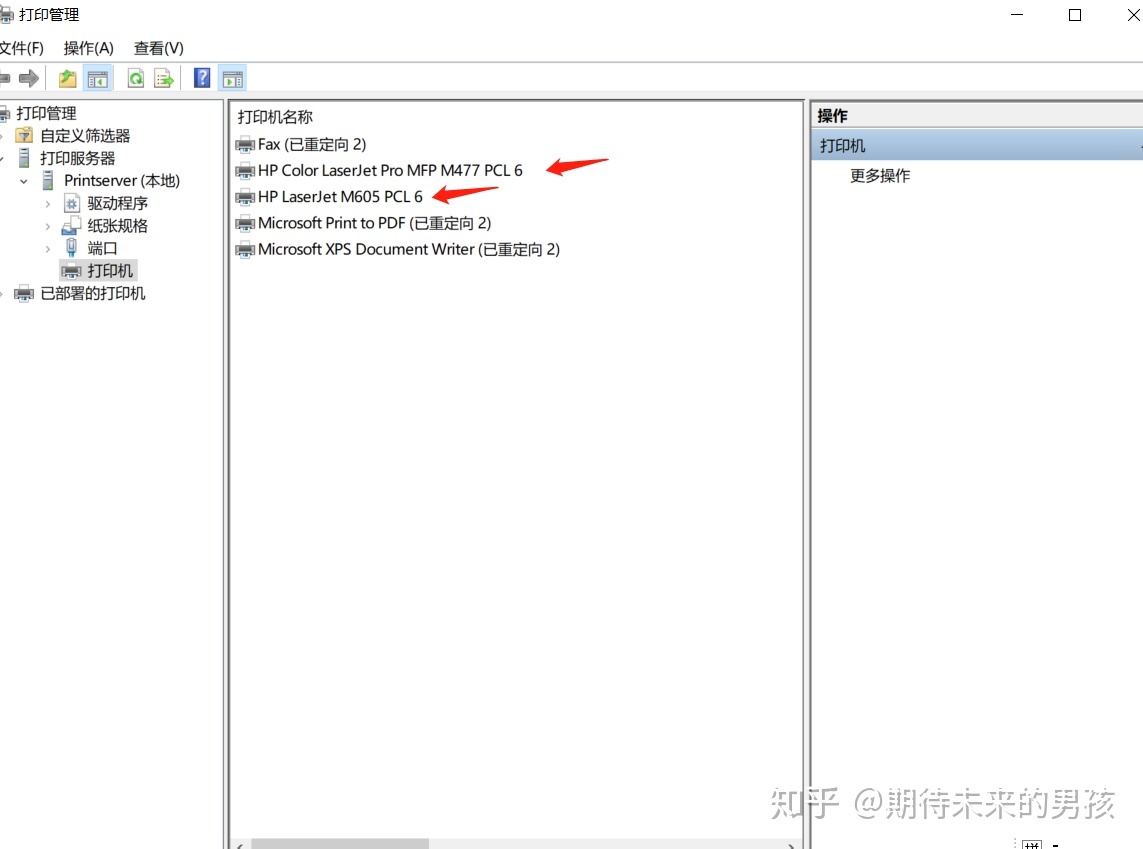
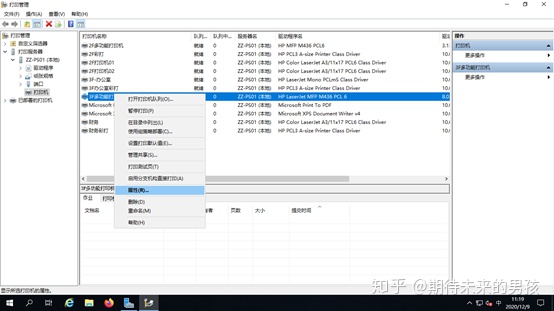
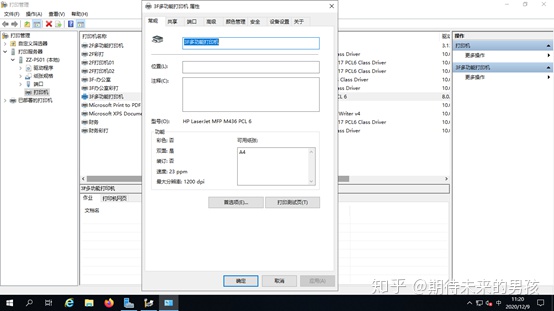
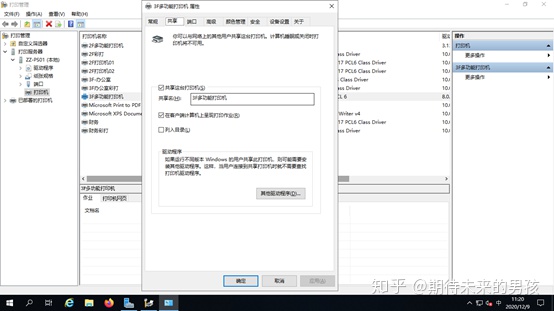
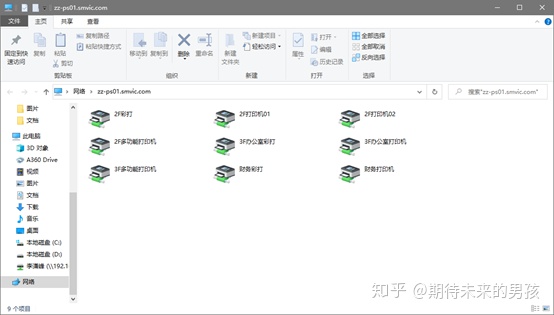
PC如何通过打印服务器连接打印机
1.首先打开我的电脑,在地址栏输入”\\打印服务器IP“ ,回车
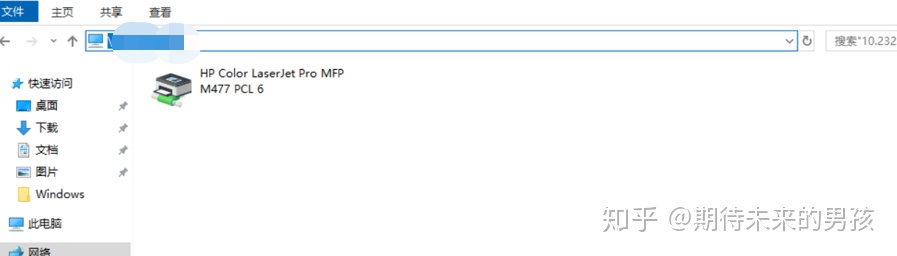
2.进入到打印服务器后,在需要链接的打印机上右键选择连接即可
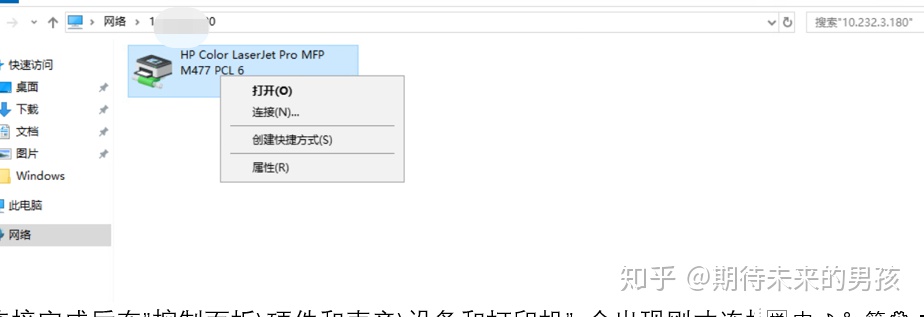
3.连接完成后在”控制面板\硬件和声音\设备和打印机” 会出现刚才连接的打印机,右键设置为默认打印机即可。
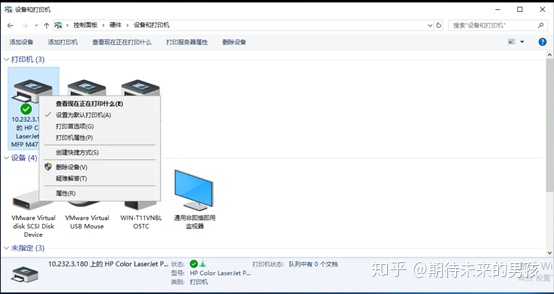






















 4945
4945











 被折叠的 条评论
为什么被折叠?
被折叠的 条评论
为什么被折叠?










